تطبيق اختبار سرعة WiFi يعمل على ماك بوك (macOS 11+) أو أي لابتوب (Windows 7/8/10/11) مع محول شبكة لاسلكية معيار 802.11be/ax/ac/n/g/a/b. اقرأ المزيد عن دعم 802.11be هنا.
كيفية التحقق من سرعة WiFi باستخدام NetSpot
هل تعاني من شبكة Wi-Fi بطيئة؟ انضم إلى رحلتي العملية مع NetSpot — اعرف كيف كشفت الاختبارات السريعة عن العقبات الخفية، وحولت التأخير إلى سرعة فائقة، وتعلم كيف يمكنك تعزيز سرعاتك الخاصة اليوم.
إذا كنت تفضل طريقة أبسط وترغب فقط في الحصول على نتائج سرعة وزمن استجابة سريعة بدون إعدادات معقدة، فكر في استخدام النسخة المحمولة من NetSpot. إنها توفر طريقة سهلة وسريعة للحصول على هذه المقاييس الأساسية. ومع ذلك، ضع في اعتبارك أن هذه الاختبارات السريعة توفر فقط نظرة سطحية على أداء شبكة Wi-Fi لديك.
لفهم كامل ودقيق لشبكتك، يُنصح بأن تقضي بعض الوقت في إجراء مسح نشط شامل باستخدام وضع المسح على NetSpot Desktop.
أولًا، من الجيد أن نفهم كيفية عمل خدمات فحص سرعة WiFi. فهي تحسب سرعة الرفع والتنزيل عن طريق إرسال ملفات ثنائية تجريبية إلى جهاز الحاسوب الخاص بك، ثم إعادة إرسالها مرة أخرى. بعضها يقدم أيضًا سرعة "البينغ" إلى جانب سرعتي التنزيل والرفع. سرعة "البينغ" هي بشكل أساسي مقياس للزمن ويُحَدد بطلبات HTTP المرسلة إلى خادم اختبار السرعة.
تُستخدم جميع النتائج لإجراء اختبار سرعة "حقيقي" لشبكة WiFi لديك - الآن لديك فكرة تقريبية عن مدى سرعة الاتصال الخاص بك، ثم تُجرى قياسات أكثر دقة للحد الأقصى لكمية البيانات التي يمكنك تنزيلها في 10 ثوانٍ للتأكد من أن اختبار سرعة WiFi الخاص بك لن يستغرق وقتًا طويلاً لإكماله.
كيفية اختبار سرعة Wi-Fi باستخدام NetSpot
NetSpot هي تطبيق لمسح شبكات الواي فاي لأجهزة Mac وWindows مما يجعل هذه المهمة أسهل بكثير. تتيح لك خاصية المسح النشط في NetSpot قياس سرعة شبكة WLAN بسرعة وإنتاج خرائط حرارية لشبكة WiFi لمنطقة شبكتك بأكملها بصفة تفصيلية. يقيس سرعة التحميل وسرعة التنزيل وسرعة نقل البيانات اللاسلكية.
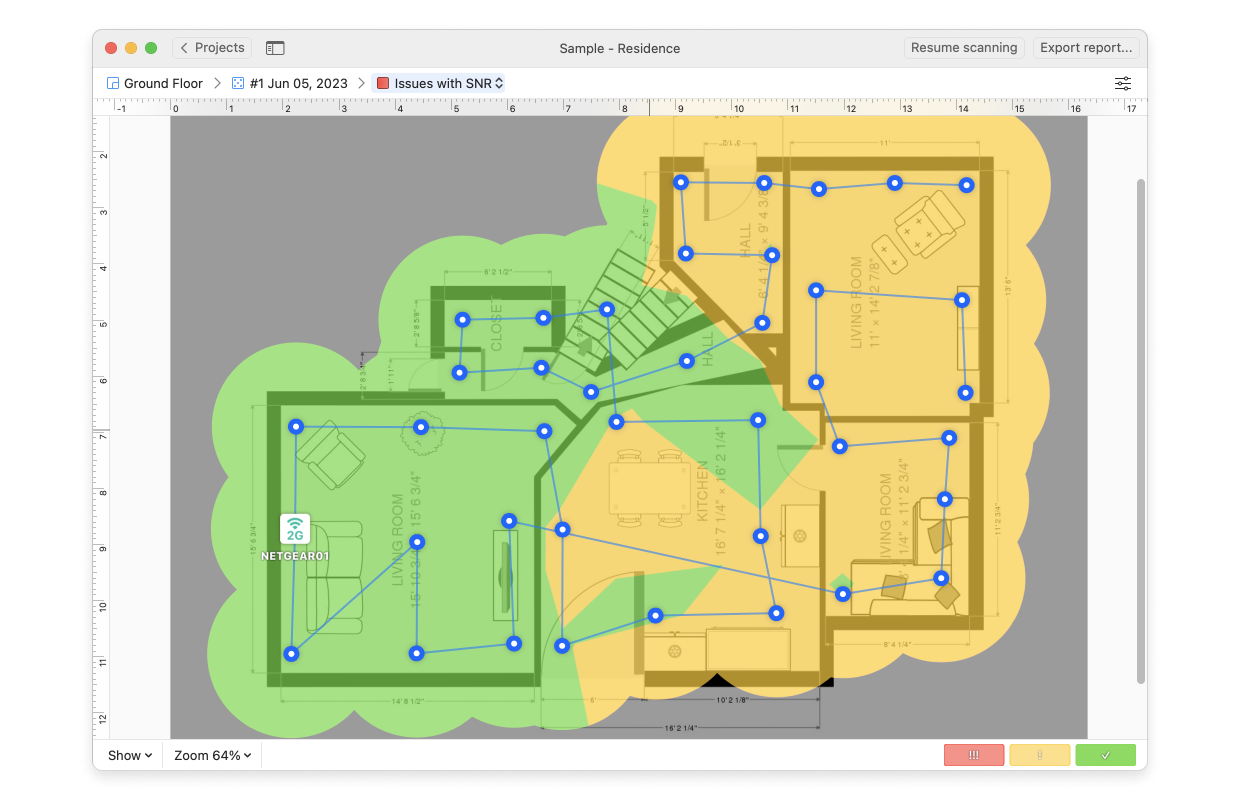
لنأخذ مثالاً من العالم الحقيقي.
لقد قمت بتحميل تطبيق NetSpot وأنشأت مسحًا جديدًا للموقع، حيث استوردت مخطط شقتي كملف PNG (يمكنك بسهولة استخدام JPEG أو PDF أو رسم المخطط مباشرة داخل التطبيق). أجريت معايرة سريعة من نقطتين لضمان توافق كل قياس على الشاشة بشكل مثالي مع المسافات الواقعية.
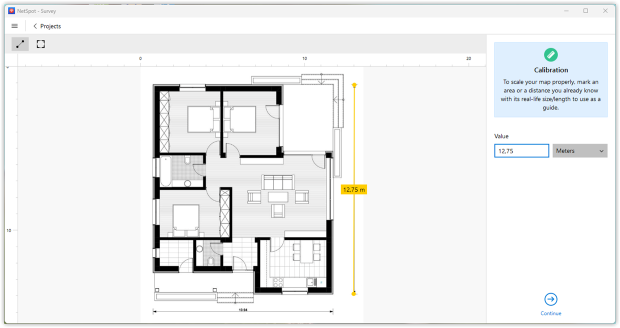
تتيح لك خريطة المخطط الأرضي رؤية التغطية بوضوح في كل منطقة من الشقة، مما يبرز أي مناطق ميتة حيث ينقطع الإشارة تمامًا.
بمجرد أن كانت الخريطة جاهزة، قمت باختيار الشبكات للفحص النشط عن طريق تحديد أسماء شبكات SSID المحددة التي كنت مهتمًا بها. هذا يتيح لـ NetSpot جمع البيانات فقط لتلك الشبكات.
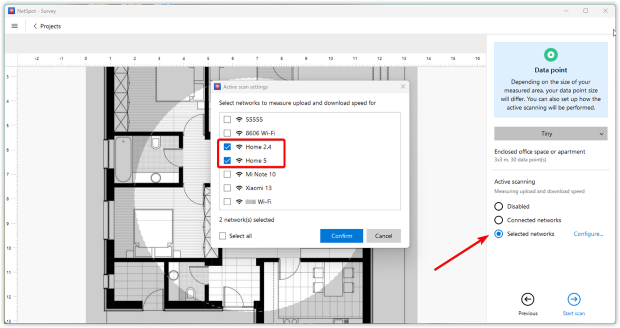
بعد ذلك، حان وقت جمع البيانات: مشيت في أنحاء الشقة كلها، وتوقفت عند كل موقع مهم وقمت بإطلاق فحص في كل نقطة. قامت NetSpot بجمع سرعات الاتصال في كل نقطة، وتسجيل أداء التنزيل، والتحميل، والإرسال في العالم الواقعي.
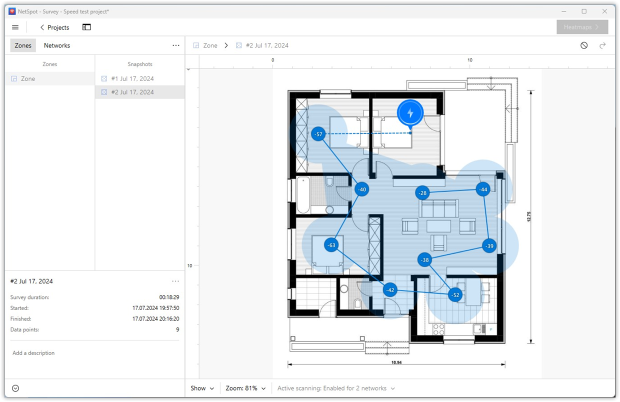
بعد أن أنهيت الجولة، أنشأت التطبيق خرائط حرارة لشبكة Wi-Fi بحيث يمكنني رؤية سرعات التنزيل والتحميل التي أهتم بها في كل زاوية من الشقة.
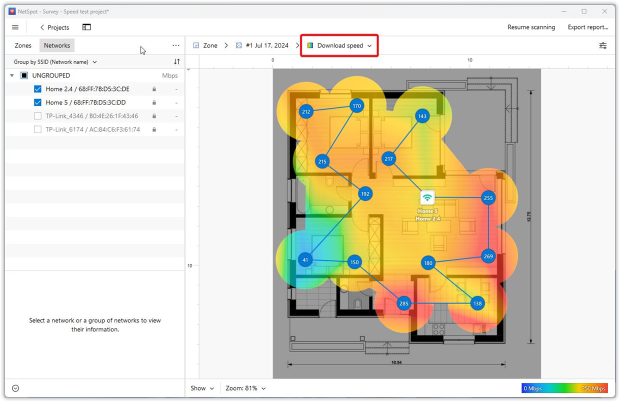
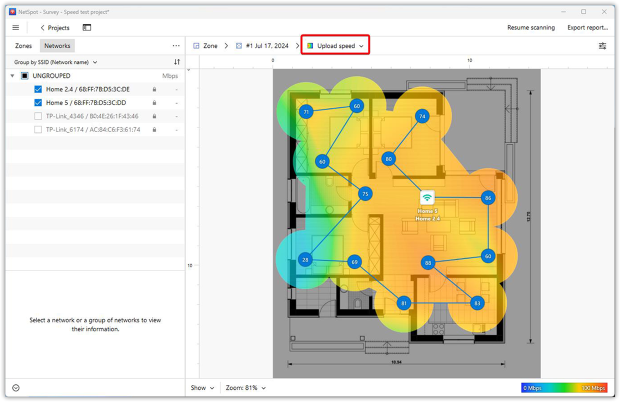
إذا لم يكن ذلك كافيًا، يمكنك التلاعب بإعدادات الفحص النشط - تعديل الخيارات المتقدمة أو حتى التبديل إلى أداة iPerf - للحصول على نتائج أكثر دقة. سأوضح هذه الخيارات لاحقًا في المقال.
إجراء اختبار سرعة HTTP
على عكس مسح الإشارة الروتيني، يدفع اختبار سرعة HTTP في NetSpot كمية محددة من البيانات عبر شبكتك ويقوم بحساب المدة التي يستغرقها تحميل البيانات بالكامل في الذهاب والإياب. من خلال توقيت حركة المرور الحقيقية بدلاً من مجرد قياس قوة الإشارة، يُظهر الاختراق الفعلي الذي تحصل عليه في كل نقطة.
داخل NetSpot، فتحت علامة التبويب الفحص النشط ورأيت مجموعتين من الخيارات: HTTP وTCP/UDP. لأن قياساتي السابقة اعتمدت على HTTP، بقيت في هذا القسم في الوقت الحالي. لاختبار HTTP، هناك إعدادان أساسيان يشكلان النتيجة.
الأول يتيح لك توجيه الاختبار إلى أي خادم عن طريق إدخال عنوان URL الخاص به، وهي مفيدة عندما تريد أن يبقى حركة المرور على مضيف تتحكم فيه. والثاني يحدد كمية البيانات التي سيتم إرسالها؛ إرسال حمولة أكبر يؤدي إلى متوسط أدق ولكنه بطبيعة الحال يستغرق وقتاً أطول. سنعود إلى عناصر التحكم في TCP/UDP في وقت لاحق.
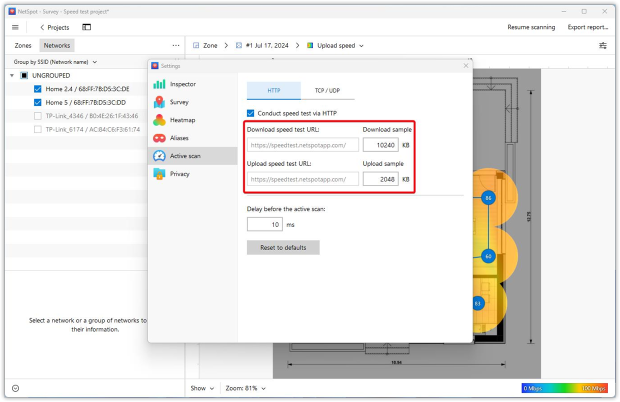
بعد توجيه الاختبار إلى الخادم الصحيح، كررت المسح بحمولة أكبر. استغرق التشغيل وقتًا أطول قليلاً إلا أن NetSpot كافأ الصبر بتقديم خرائط حرارية أوضح لكل من التنزيل والتحميل، مشيرًا إلى السرعة في كل غرفة وكاشفًا عن السرعات المنخفضة في إحدى غرف النوم والممر.
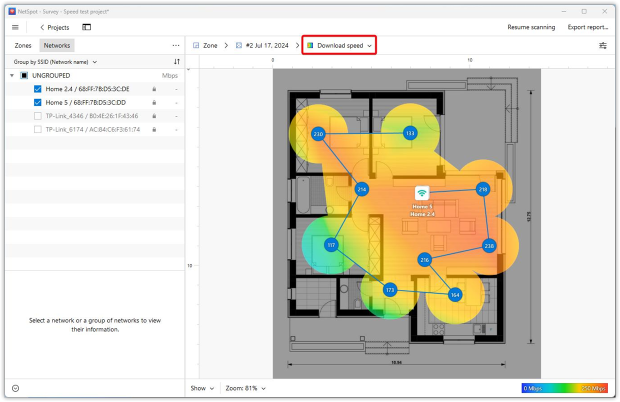
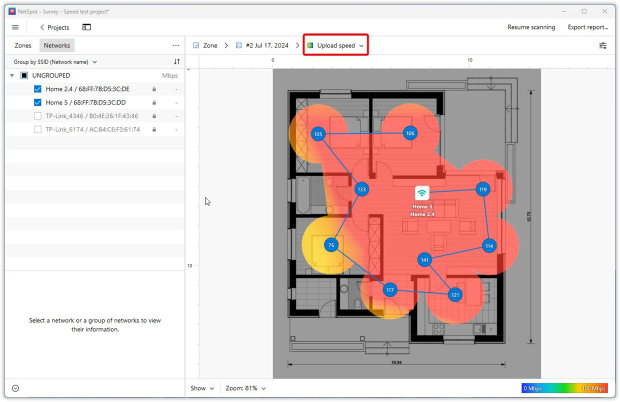
كشفت خريطة الحرارة الجديدة لشبكة الواي فاي عن توزيع أدق لسرعات الواي فاي عبر كل غرفة. ساعدني هذا التفصيل الإضافي في تحديد المناطق المشكلية ومعرفة كيفية إصلاحها. في حالتي، أوضح جودة التغطية بشكل عام — ويمكن أن يقوم بنفس الشيء من أجلك.
كما تظهر لقطات الشاشة، فإن تحسين الفحص النشط يتطلب فقط بضع نقرات وينتج صورة أكثر وضوحًا لأداء الواي فاي.
تحليل متقدم باستخدام iPerf
جمال NetSpot يكمن في مرونته، مما يجعله مناسبًا بنفس القدر لكل من المستخدمين العاديين والمحترفين. إذا كنت ترغب في دفع تحليلك إلى الأمام، قم بتشغيل أداة iPerf3 المتعددة المنصات. تقوم هذه الأداة المستندة إلى سطر الأوامر بقياس الإنتاجية الحقيقية للشبكة عبر TCP وUDP وحتى SCTP، وهي عنصر أساسي للمهندسين الذين يشخصون عنق الزجاجة ويضبطون الأداء بعناية.

ستؤدي مراجعة كاملة لكل خطوة من خطوات iPerf3 إلى تضليلنا عن الموضوع الأساسي، لذا سألتزم بالنقاط الأساسية - كيفية تشغيل اختبار بسيط وقراءة خرائط الحرارة التي يولدها NetSpot من النتائج.
قم بإعداد iPerf على سطح مكتب سلكي أو جهاز مخصص عن طريق تشغيل iperf3 -s. لاحظ عنوان IP الخاص به.

افتح NetSpot وانتقل إلى قسم TCP/UDP داخل المسح النشط، ثم قم بتمكين القياسات للبروتوكولين.
استخدم دائمًا سرعة TCP عندما تريد مقياسًا واحدًا وموحدًا. يقوم NetSpot بتحويل نتائج UDP باستخدام نفس الحساب الذي يطبقه على TCP ويعرضها كمعدلات نقل مكافئة لـ TCP. ثم تعرض خريطة الحرارة مجموعة موحدة من القيم، مما يجعل المقارنات بين البروتوكولات مباشرة وسهلة.
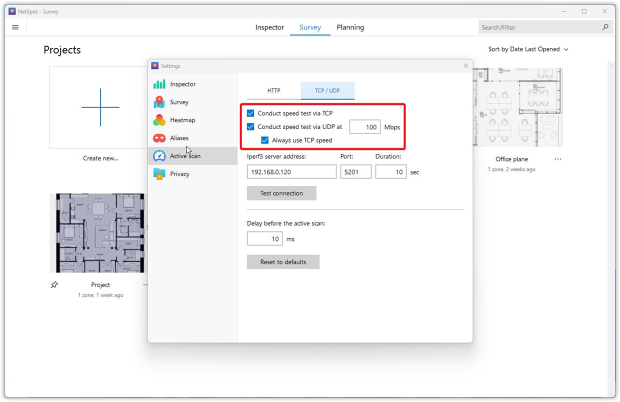
في لوحة الاتصال، اكتب عنوان الـ IP للجهاز الذي يعمل عليه iPerf3 في حقل Host، وأدخل المنفذ الذي يستمع عليه الخادم، واضبط مدة تشغيل كل اختبار.
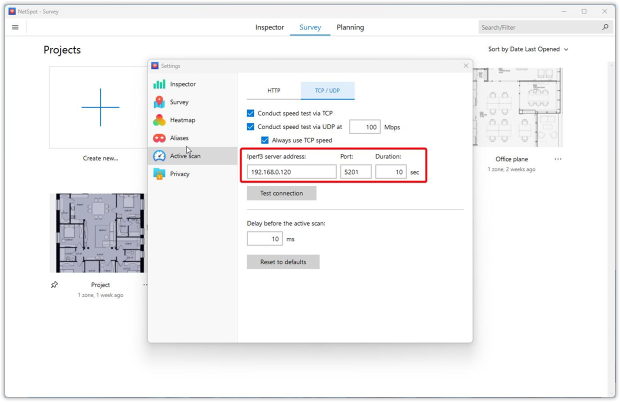
يمكنك أيضًا تعيين:
- حجم مخصص لمخزن مؤقت المقبس: يحدد حجم المخزن المؤقت لمقبس TCP/UDP، مما يؤثر على كمية البيانات التي يمكن حفظها مؤقتًا في الذاكرة قبل الإرسال أو الاستلام. يمكن أن يؤدي زيادة هذا القيمة إلى تعزيز الإنتاجية في الشبكات ذات الكمون العالي أو السرعة العالية، مما يساعد في الحصول على قياسات أكثر دقة عندما تكون الإعدادات الافتراضية غير كافية.
- عدد التدفقات المتوازية: يحدد عدد الاتصالات المتزامنة (التدفقات) التي ينشئها NetSpot أثناء الاختبار. يمكن أن يؤدي تشغيل تدفقات متعددة إلى تشبع الروابط ذات السعة العالية أو المتعددة الجيجابت، مما يحاكي الظروف الواقعية حيث تقوم العديد من الأجهزة أو التطبيقات بنقل البيانات في الوقت نفسه. يوفر هذا صورة أوضح عن الحد الأقصى للإنتاجية الممكن تحقيقها في ظل أعباء الشبكة الثقيلة.
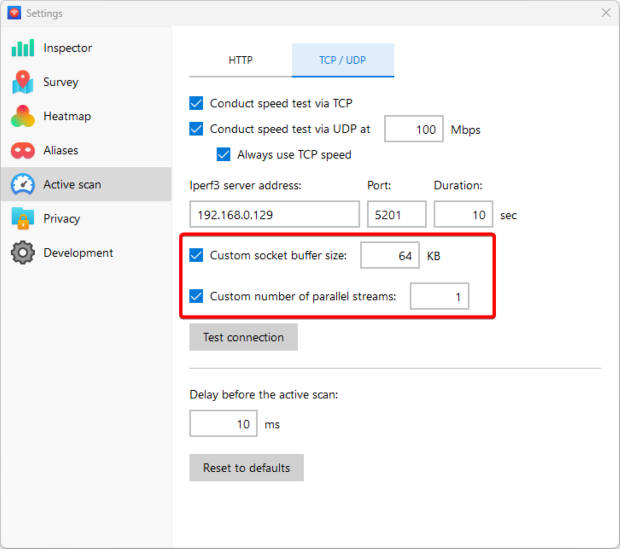
انقر فوق "اختبار الاتصال" للتأكد من أن العميل يمكنه التحدث إلى الخادم؛ سيتأكد NetSpot من ذلك بمجرد أن يتطابق كل شيء.
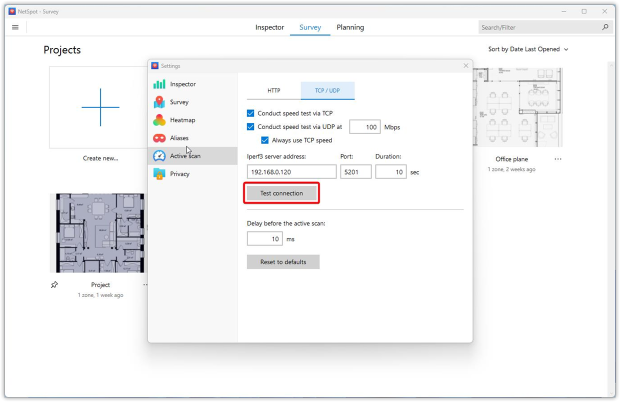
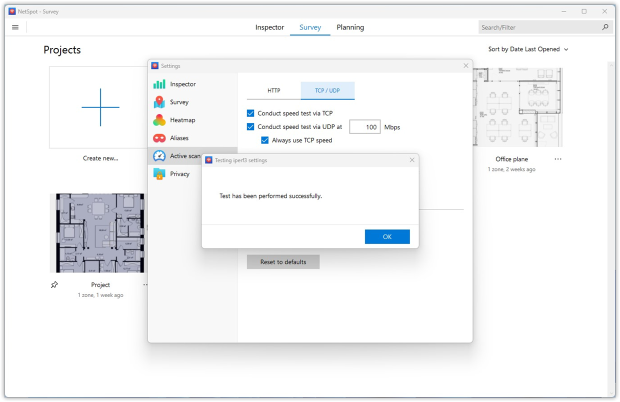
مع التحقق من الرابط، كرر نفس الجولة من غرفة إلى غرفة التي استخدمتها للمسح باستخدام HTTP. يقوم NetSpot الآن بتسجيل الإنتاجية لكل من TCP و UDP في كل نقطة أخذ عينات ويرسم النتائج على خرائط حرارة Wi‑Fi.
عند اكتمال المسح، سيعرض NetSpot خمسة خرائط حرارة جديدة:
- سرعة تنزيل iPerf TCP،
- سرعة رفع iPerf TCP،
- سرعة تنزيل iPerf UDP،
- سرعة رفع iPerf UDP،
- تذبذب iPerf UDP.

تستغرق هذه العملية بعض الوقت للإعداد أكثر من المسح باستخدام HTTP فقط، ولكن التصورات الخاصة بالبروتوكول تمنحك صورة دقيقة للغاية عن أداء شبكة الـ Wi‑Fi في الواقع الفعلي.
نصائح لاختبار سرعة Wi-Fi
المعلمات التي يمكن أن تؤثر على نتائج الاختبار وتسبب عدم التناسق:
1. لا يوجد شيء اسمه اختبار مثالي
تُجرى الاختبارات باستخدام ملفات نموذجية، وقد تكون مختلفة جدًا عن استخدامك الاعتيادي للإنترنت. فجلسة مشاهدة نتفليكس بدقة 4K تُجهد الاتصال أكثر بكثير من مجموعة من البايتات “الحيادية”. تستخدِم الخدمات الحديثة مثل Ookla ما يصل إلى ستة عشر خيط تحميل متوازي، لذا قد تبدو أداء الخيط الواحد مختلفة تمامًا. كما أنه إذا كانت هناك اختبارات سرعة WiFi متعددة تجري في نفس الوقت، قد يؤثر ذلك على النتائج.
2. الموقع
اختبار سرعة الواي فاي يتضمن إرسال واستقبال البيانات بين الكمبيوتر وخادم الاختبار. يمكن أن يؤثر موقع الخادم في قراءات المعلومات بشكل كبير، وبالطبع كلما كان الخادم أقرب، كانت السرعة أكبر. عادة، يمكنك اختيار موقع الخادم أو ستقوم خدمة الاختبار تلقائيًا باختيار أقرب خادم لك.
3. أنشطة أخرى عبر الإنترنت أثناء اختبار سرعة الواي فاي
ما يتم تنشيطه أيضًا على أجهزتك المتصلة بشبكة Wi-Fi المختبرة له أهمية. قد تشاهد فيلمًا على جهاز iPad الخاص بك أثناء إجراء اختبار على الكمبيوتر المحمول. كل هذا التحميل يحدث فرقًا كبيرًا في النتائج، لذلك للحصول على بيانات دقيقة يُوصى بإغلاق التطبيقات الأخرى التي قد تتنافس على النطاق الترددي قبل بدء اختبار سرعة WiFi.
٤. ساعة الذروة مقابل وقت الفراغ
كلما زاد عدد المستخدمين المتصلين بالإنترنت في منطقتك المحلية، زادت احتمالية تأثير ذلك على السرعة، أي ستتباطأ قليلاً. لن تكون سرعة اتصال الإنترنت في أوقات الذروة بنفس سرعة الاتصال في الساعة 3 صباحاً. في الشبكات التي تعمل بمعدات Wi‑Fi 6/6E، يقوم OFDMA بتقسيم كل قناة إلى ناقلات فرعية بحيث يمكن لعدة عملاء الإرسال في نفس الوقت، مما يقلل من أسوأ حالات الازدحام التي كنت تراها في الساعة 7 مساءً.
5. الترس الذي تستخدمه
جودة إعداد شبكتك المنزلية وأنواع الأجهزة المستخدمة من العوامل المهمة لاختبارات سرعة الاتصال اللاسلكي. يمكن أن تعطي الحاسوب القديم نتائج مختلفة عن الحاسوب الأحدث. إذا تم اختبار الجهاز عبر WiFi بدلاً من كابل سلكي إلى المودم، فستختلف النتائج أيضاً.
استكشاف أخطاء سرعة الشبكة اللاسلكية وإصلاحها
عند إكمال الاستبيان الخاص بك، ستتمكن من عرض تصورات الخرائط الحرارية لمنطقة الاستبيان الخاصة بك لسرعة التحميل، وسرعة التنزيل، وسرعة الإرسال اللاسلكي. ستبرز الخرائط الحرارية المناطق ذات أعلى وأدنى سرعات WLAN.
بمجرد أن تحدد مناطق المشكلة، يمكنك بعد ذلك البدء في استكشاف سبب بطء سرعة الواي فاي. بعض الأسئلة التي يجب طرحها:
- هل يمكن أن تكون نقاط الوصول الأبطأ تطغى على نقاط الوصول الأسرع؟
- هل نقاط الوصول لديك محملة بشكل زائد، مع الكثيرين يحاولون الوصول إلى الشبكة في وقت واحد؟
- هل تستخدم أفضل بروتوكولات وعرض للـ802.11 لحالتك الخاصة؟
تلميح: الترقية إلى Wi-Fi 6 (802.11ax) أو Wi–Fi 7 (802.11be) الجديد تمامًا يفتح قنوات أوسع تبلغ 160 ميجاهرتز وحتى 320 ميجاهرتز، مما يعزز سرعات النقل ويقلل من التأخير. - هل المحولات اللاسلكية لديك محملة أو قديمة؟
- هل تستخدم موسعات الواي فاي أو مكررات؟
- هل يمكن أن تكون التداخلات الإشارية تسبب مشاكل؟
اقرأ مقالاً شاملاً عن كيفية الحصول على واي فاي أسرع للحصول على نصائح وأفكار متعددة حول تحسين سرعة الواي فاي.
بمجرد أن تعمل شبكتك بالطريقة التي تريدها، التحدي التالي هو الحفاظ عليها هكذا. يمكن أن يساعدك NetSpot في مراقبتها. ما عليك سوى إجراء مسح مرة في الشهر أو نحو ذلك وتحديد التغييرات في سرعة الشبكة اللاسلكية قبل أن تصبح مشكلات. قم بزيارة قاعدة معارف NetSpot لمعرفة المزيد.
كيفية زيادة سرعة WiFi مع NetSpot
قد يكون تحديد واستكشاف مناطق الاتصال البطيء في شبكتك اللاسلكية مهمة مملة. بالتأكيد، يمكنك إجراء اختبار سرعة WiFi على الأجهزة الفردية، ولكن هذا يستغرق وقتًا طويلاً. لن تحتاج فقط إلى اختبار سرعة WiFi على كل جهاز، بل سيتعين عليك تشغيله عدة مرات في مواقع مختلفة.
اقرأ المزيد عن كيفية إصلاح تباطؤ Wi-Fi في المنزل أو في مكتبك، وما هي الأسباب الرئيسية لتغطية WiFi السيئة.
الأسئلة المتكررة
أدق طريقة هي استخدام محلل Wi-Fi احترافي مثل NetSpot، الذي يقوم بالمسح النشط ويظهر سرعات التحميل والتنزيل والنقل الحقيقية عبر شبكتك. على عكس اختبارات السرعة عبر الإنترنت، فإنه يقيس إنتاجية Wi-Fi الداخلية لديك، وليس سرعة الإنترنت فقط.
الاختبارات السرعة عبر الإنترنت تقيس اتصالك بالإنترنت إلى خادم بعيد. يختبر NetSpot الأداء الحقيقي لشبكة Wi-Fi المحلية الخاصة بك — وهو مفيد عندما يكون جهاز التوجيه لديك سريعًا، ولكن قوة الإشارة ضعيفة في أجزاء من منزلك.
لزيادة سرعة الواي فاي يجب دائمًا البدء باختبار السرعة الحالية للاتصال قبل إجراء أي تغييرات. عند اختبار سرعة الواي فاي، تأكد من أنك لا تقوم بتنزيل ملفات كبيرة أو بث أفلام، حيث يؤثر هذا على النتائج. إذا أظهرت اختبار سرعة الواي فاي أن لديك اتصالاً بطيئًا، حاول تحريك جهاز التوجيه إلى وسط مكتبك أو منزلك بقدر الإمكان.
قد تحتاج أيضًا إلى ترقية وحدة التحكم في الشبكة، تحديث إعدادات جهاز التوجيه الخاص بالواي فاي، الحصول على جهاز توجيه واي فاي جديد مع هوائي أفضل، أو التحقق من خطتك مع مزود الإنترنت الحالي أو حتى تجربة مزود إنترنت جديد إذا كنت غير راضٍ عن الحالي.
إذا كنت ترغب في قياس سرعات التحميل والتنزيل الفعلية للإنترنت، فهناك العديد من الخدمات عبر الإنترنت التي يمكن أن تساعدك. تقوم بذلك عن طريق إرسال ملفات تجريبية إلى جهاز الكمبيوتر الخاص بك ومنه. تعتمد النتائج التي تحصل عليها بشكل كبير على سرعة خادم الإرسال/الاستقبال.
إذا كنت تبحث عن معرفة سرعة شبكة الواي فاي المحلية الخاصة بك، يمكنك عادة اختبار سرعة الاتصال بين جهاز التوجيه أو نقاط الوصول والأجهزة اللاسلكية المتصلة بتلك النقاط باستخدام برنامج جهاز التوجيه الخاص بك.
بدلاً من ذلك، جرب تطبيقًا آخر مثل NetSpot. لديه العديد من الأدوات لقياس وتصور كلاً من سرعة الإنترنت وسرعة الواي فاي المحلية.
هناك العديد من العوامل التي يمكن أن تؤثر على نتائج اختبار السرعة الخاصة بك. بعضها هي:
- تشغيل اختبارات سرعة WiFi متعددة في نفس الوقت.
- موقع الخادم الخاص بك.
- التطبيقات الأخرى التي تستخدم Wi-Fi بشكل نشط أثناء الاختبار.
- تشغيل الاختبار خلال وقت الذروة أو على العكس، خلال وقت الخمول.
افتح NetSpot وابدأ مسحًا جديدًا للموقع. بمجرد الدخول إلى شاشة الفحص النشط، اختر الشبكة اللاسلكية التي ستقوم باختبارها (يجب أن يكون لديك حق الوصول إليها). سيقوم NetSpot بقياس سرعة الشبكة اللاسلكية عند كل نقطة أخذ العينات عن طريق إرسال الاستفسارات إلى خوادم مختلفة وحساب الوقت الذي يستغرقه إرسال الاستفسار والحصول على الرد.
تساعدك الخرائط الحرارية المرئية التي تحصل عليها بعد تقييم شبكتك باستخدام NetSpot على رؤية المناطق التي تحتاج حقًا إلى انتباهك. معرفة بالضبط أين تكمن المشكلة سيساعدك على تحليل المشكلة وإصلاحها.
